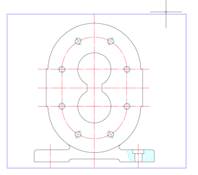


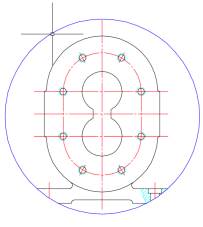

2023-02-28

2021-04-21

2021-03-17

2019-12-10

2019-12-10

2019-12-10

2019-12-10

2019-12-10

2019-12-10

2019-12-10

2019-12-10

2019-12-10
